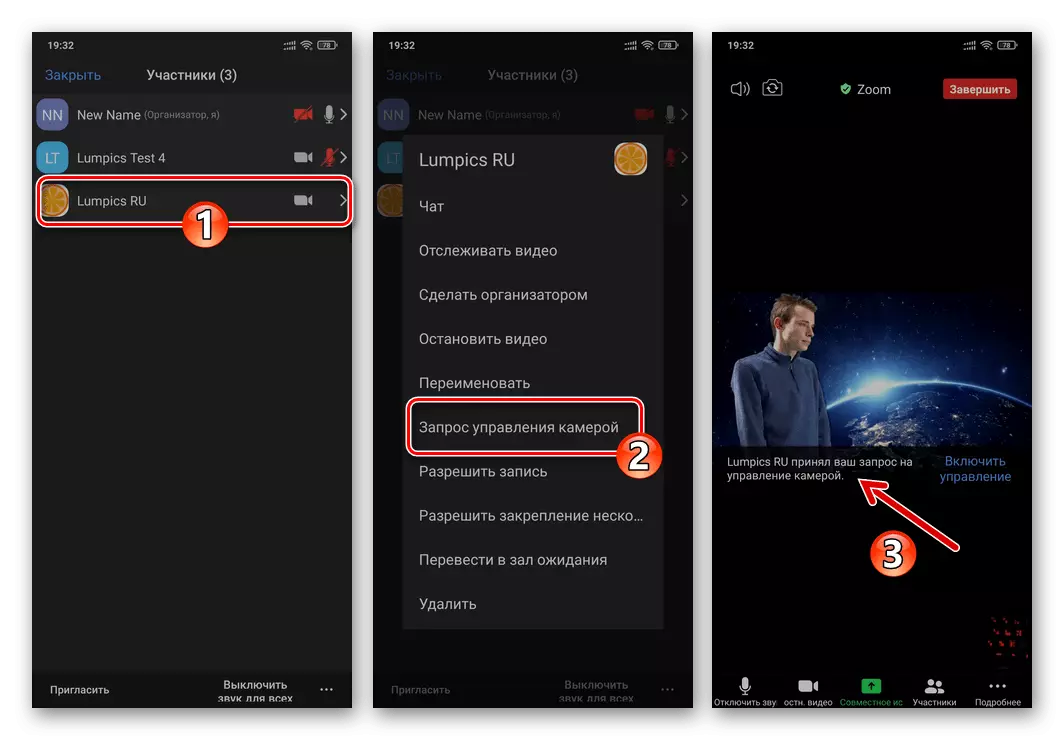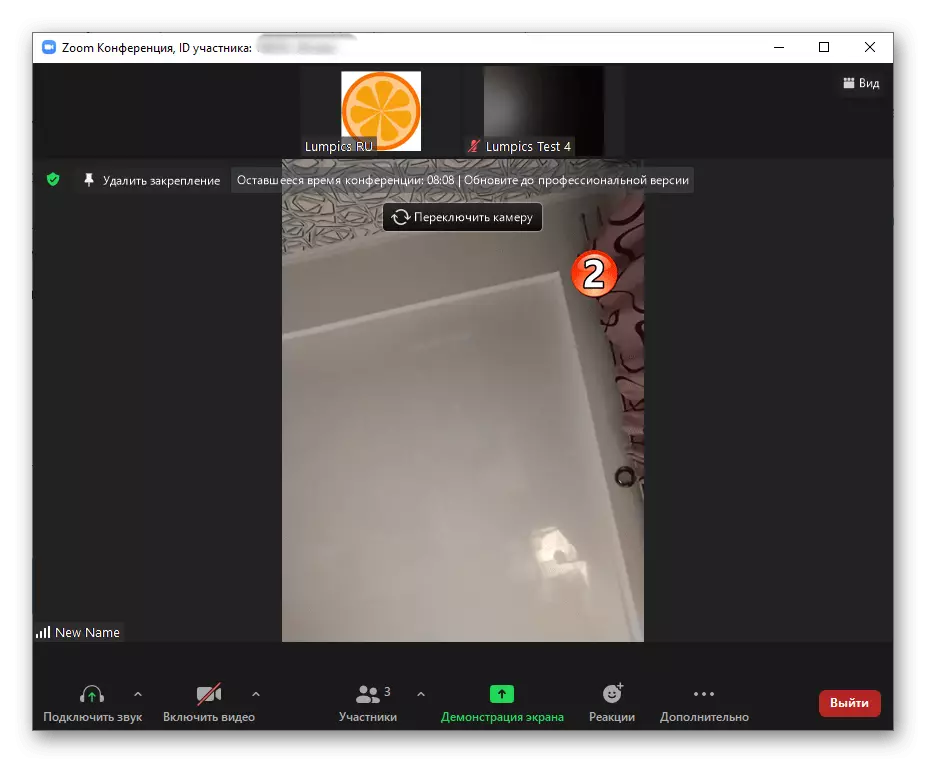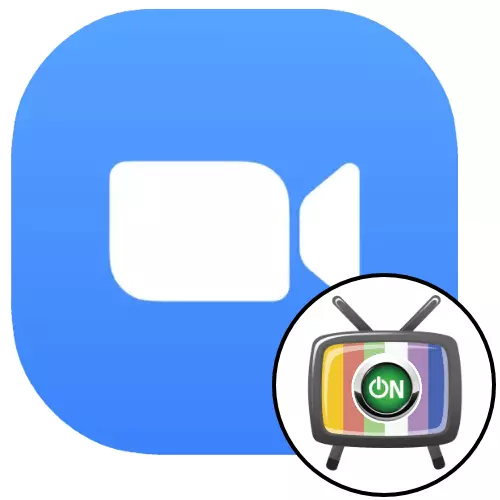
Repòtaj sa a dekri resèpsyon yo ki sijere enklizyon de kamera nan itilizatè yo ki te òganize nan sesyon sèvis la, se sa ki, sou PC yo aleka ak aparèy mobil. Sou metòd yo deklanchman nan aparèy pwòp videyo kaptire ou nan rale pou Windows, andwad ak yo dekri nan yon materyèl separe sou sit entènèt nou an:
Li plis: Pèmèt kamera a nan Zoom pou Windows, andwad ak yo
Opsyon 1: Windows
Natirèlman, nan rale a te kaptire pa yon kamera nan yon moun, kouran an videyo ka disponib pou gade pa lòt patisipan sèvis sèlman si yo vle nan premye a, ak pèmèt ou genyen ladan yo "yon lòt moun nan" videyo forcibly fonksyon nan sistèm nan gen pa gen okenn epi yo pa kapab. An menm tan an, òganizatè a konferans ki disponib nan "Mande ou yo ki ap pèmèt videyo", se defi a nan yo ki nan pwogram nan Zoom pou PC dekri nan enstriksyon sa a.
Patisipan nòmal nan konferans lan yo rezoud pwoblèm nan anba konsiderasyon pa gen anyen plis pase, ki jan yo vwa demann lan yo sa aktive kamera a ak yon itilizatè patikilye nan mikwofòn la oswa voye li nan chat la.
- Deplase ou nan konferans lan, rele lis la nan patisipan li yo pa klike sou bouton ki apwopriye a nan ba ikòn nan nan pati anba a nan fenèt la Zoom.
- Deplase sourit la nan non an itilizatè, kamera a nan ki ta dwe aktive.
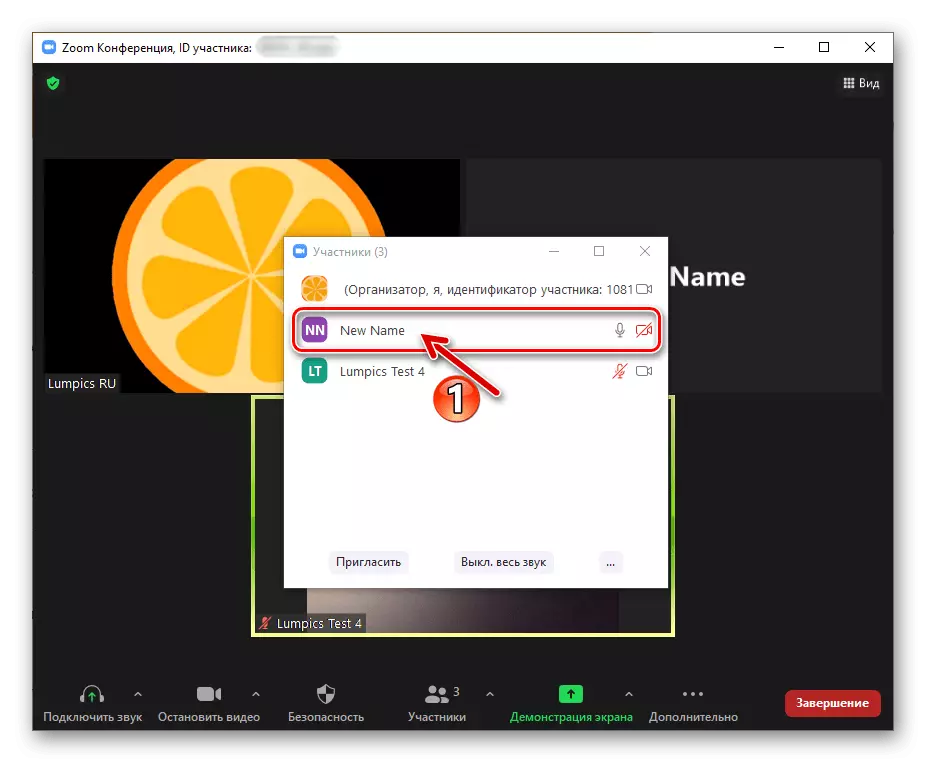
Klike sou bouton an "Avanse" parèt nan zòn nan.
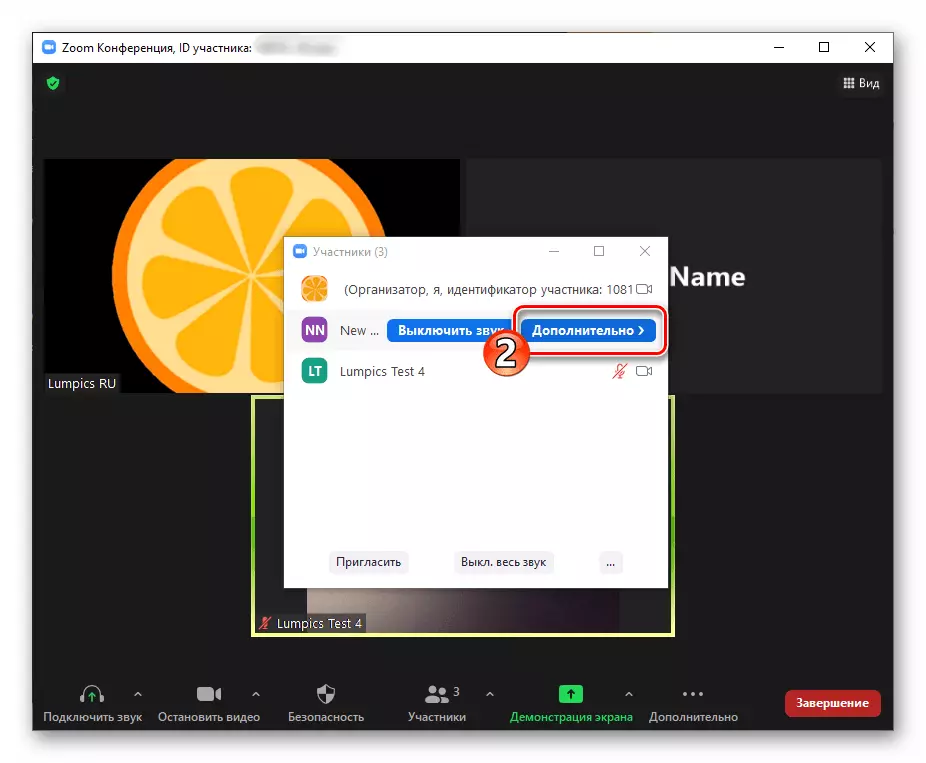
Nan meni an ki parèt, klike sou "Mande Pèmèt Videyo".
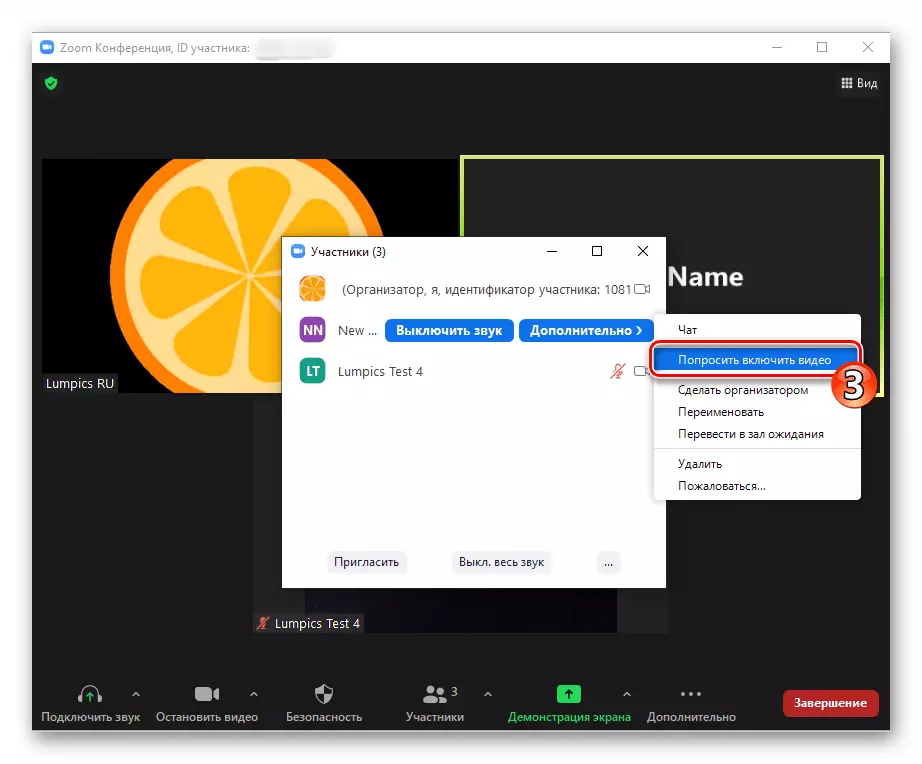
Opsyon an anba konsiderasyon gen yon lòt opsyon rele:
- Nan fennèt la konferans, sourit sou zòn nan ak non an nan yon patisipan patikilye.
- Klike sou "..." bouton an parèt nan kwen anwo dwat.
- Klike sou "Mande Pèmèt Videyo" nan meni an parèt nan aksyon ki disponib.
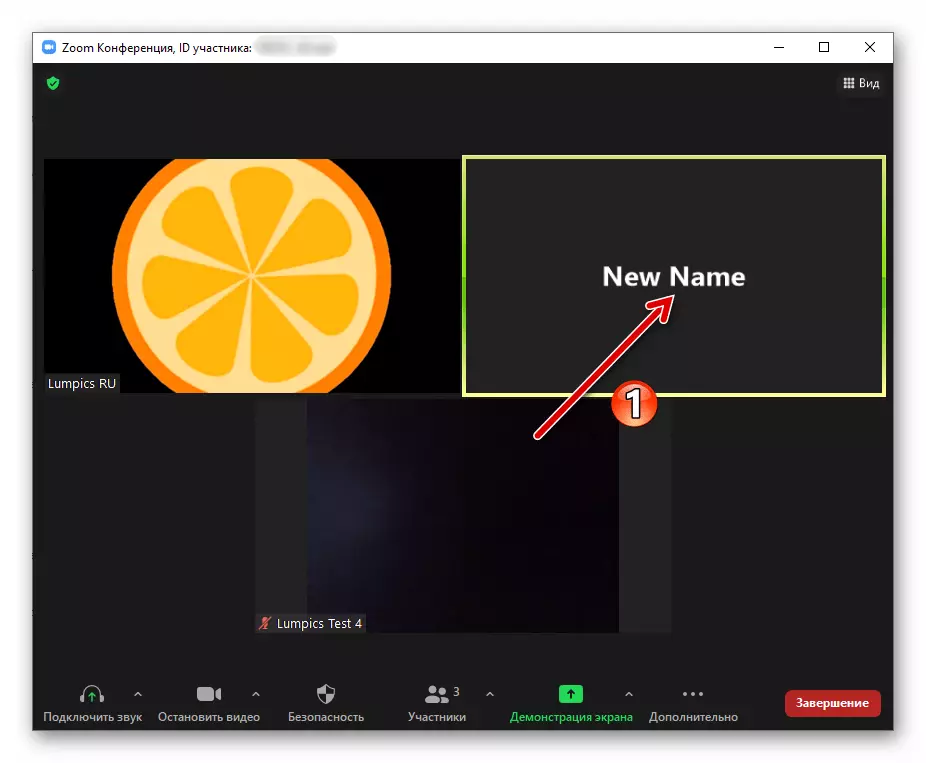
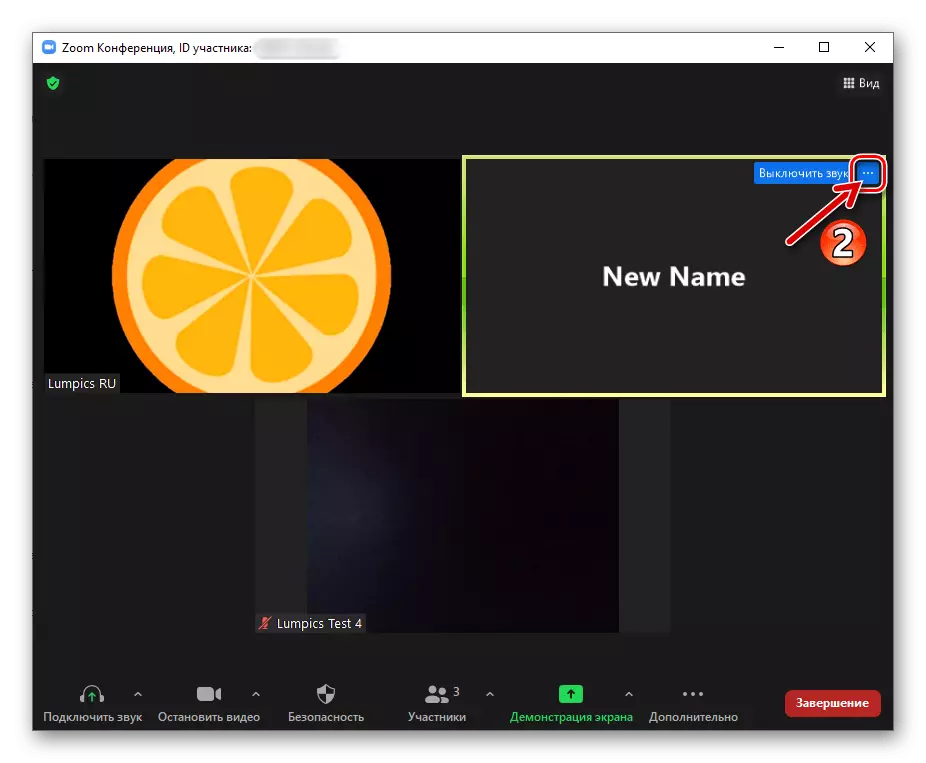
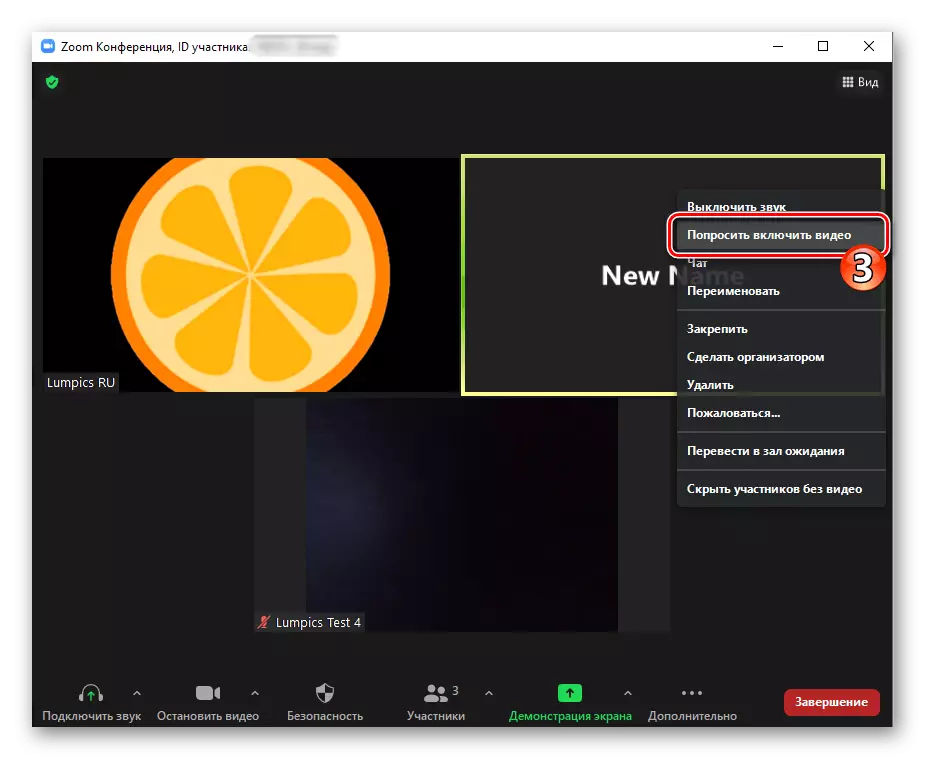
- Apre w fin ranpli youn nan etap ki dekri anwo a, yon lòt manm nan sèvis la ap resevwa yon notifikasyon "òganizatè a te mande ou genyen ladan yo videyo" epi yo pral kapab konfime oswa rejte li pa klike sou aparèy li yo, respektivman, "gen ladan videyo mwen" oswa "pita."
- Kòm yon rezilta nan adopsyon an nan yon desizyon pozitif sou kòmanse nan difize videyo pa yon lòt itilizatè, se foto a nan reyalite a ki antoure imedyatman parèt nan fennèt la nan rale ou ak sèvis sa yo nan lòt patisipan yo nan konferans lan sou entènèt.
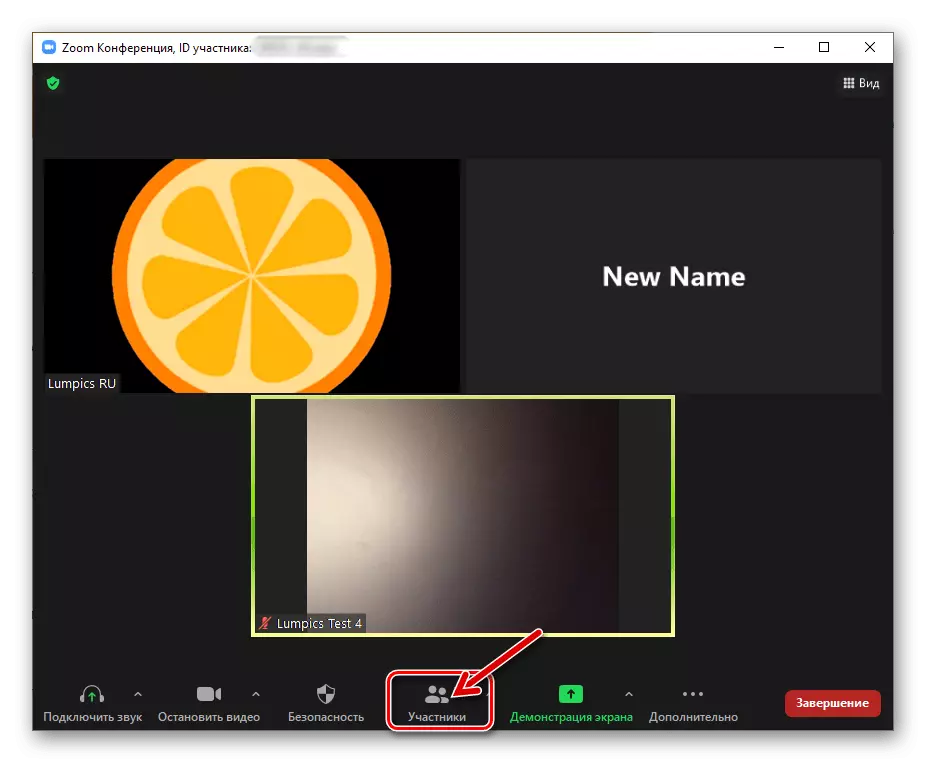
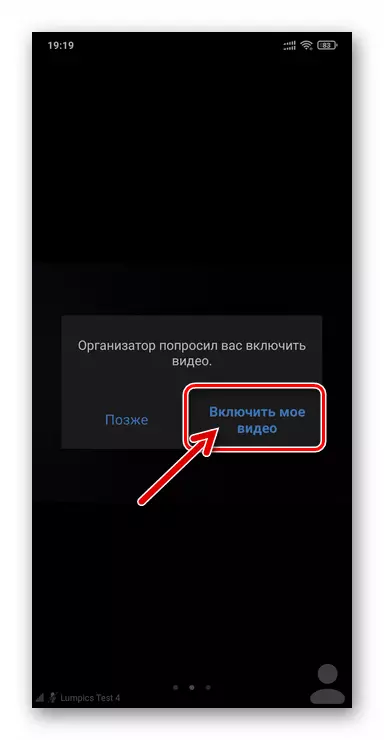

Opsyon 2: Android ak iOS
Nan aplikasyon an mobil Zoom, "Mande Pèmèt Videyo" opsyon travay yo epi yo rele dapre prensip yo menm jan ak nan kliyan an dekri pi wo a sou PC a.
- Pou ou kab vin sou ekran an konferans sou entènèt, tiyo sou zòn prensipal li yo lakòz ba ikòn ki anba a. Klike sou "Patisipan yo" ak sou ekran an pwochen tape non an nan itilizatè a ki gen adrès ou fè plan yo voye yon demann yo vire sou kamera a.
- Nan meni an ki ouvè, klike sou "Mande Pèmèt Videyo". Si sa nesesè, repete pwosedi a pou lòt moun ak Lè sa a tiyo "fèmen" pou retounen nan konferans lan.
- Atann yon desizyon sou pèmèt difizyon videyo pa yon lòt itilizatè - le pli vit ke li klik "Pèmèt videyo mwen an" anba demann ou an,
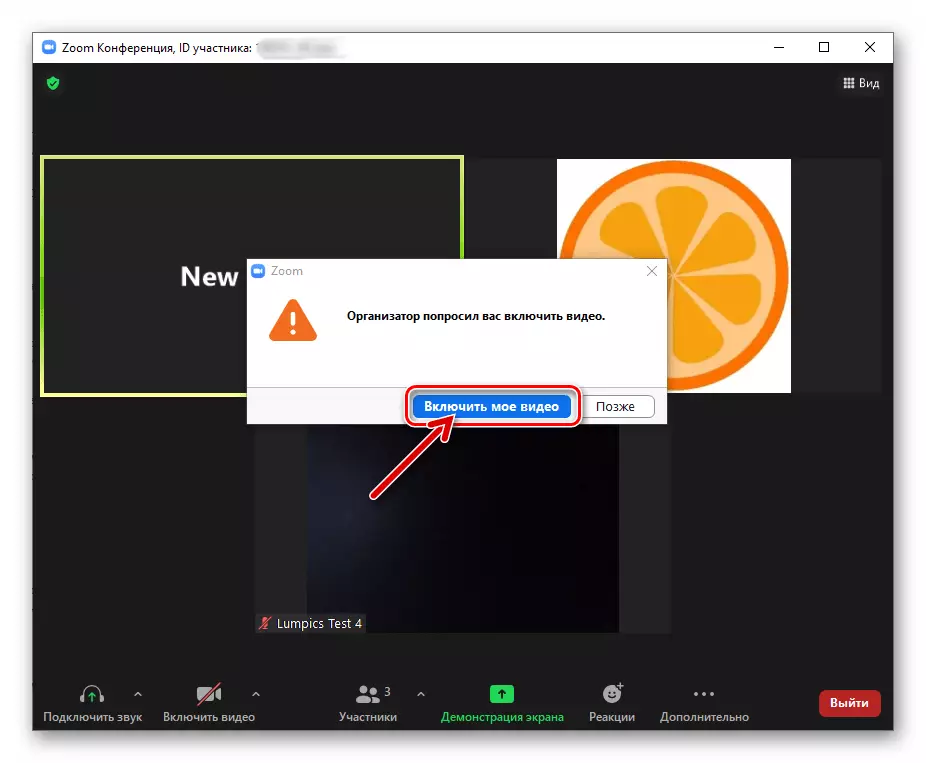
Ou menm ak lòt patisipan òganize nan rale a nan sesyon-an kominikasyon ap gen aksè a vi imaj.
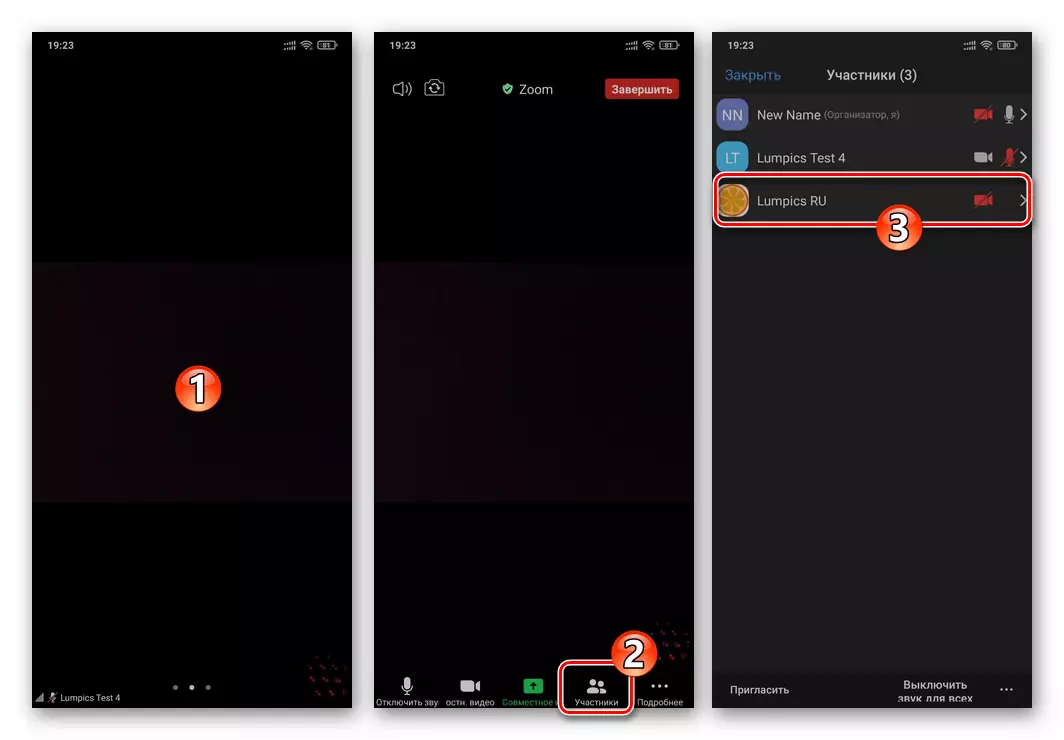
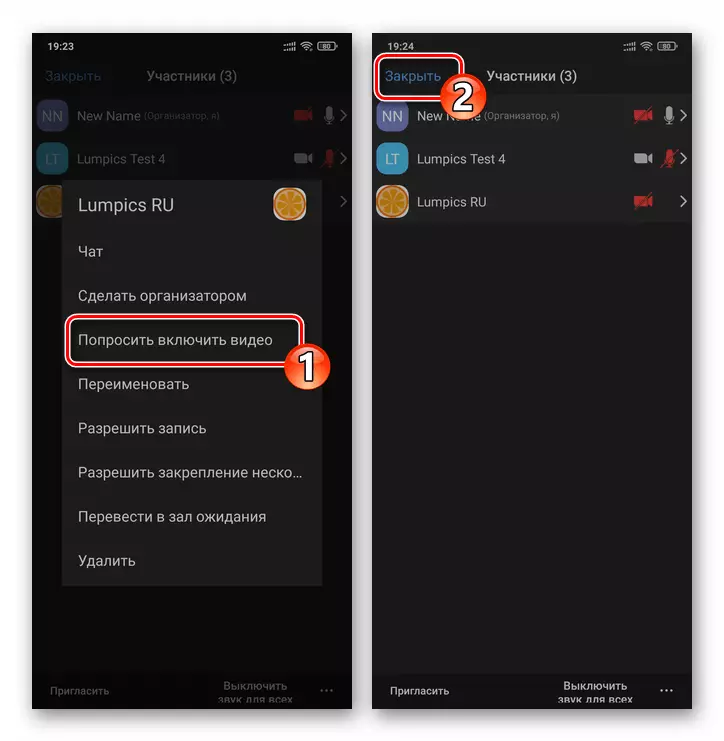

Anplis de sa. Remote kontwòl nan kamera yon lòt moun nan
Lè òganize travay ak tradui a via kouran videyo rale videyo, nan adisyon a fonksyon an gen entansyon pou òganizatè a "pa òganizatè a nan yon konferans nan yon itilizatè, yo kòmanse yon demonstrasyon de imaj la, ou ka aktive epi sèvi ak yon lòt opòtinite -" kamera Jesyon ". Karakteristik sa a ki disponib pou itilize pa tout patisipan sesyon kominikasyon ak pèmèt ou adistans chanje ant aparèy kaptire videyo (miltip webcams sou yon PC oswa devan / kamera prensipal sou aparèy mobil) entèrlokuteur.Etap 1: Opsyon Aktivasyon nan Zoom Profile
Pa default, fonksyon an nan bay lòt patisipan ki gen aksè nan kamera yo se dezaktive nan Des itilizatè, se konsa anvan yo resevwa li yo sèvi ak li, ou dwe ranpli enstriksyon sa yo.
Paramèt la anba konsiderasyon ta dwe enkli nan tou de patisipe nan relasyon an nan interconnexion nan moun ki - mande kontwòl nan kamera ak bay li!
- Louvri nenpòt navigatè entènèt, ale nan lyen sa a nan sit ofisyèl la Zoom.
Sit wèb ofisyèl nan òganizasyon an nan òganizasyon an nan konferans sou entènèt Zoom
- Klike sou "Log in" nan tèt paj wèb la, ouvri sesyon an.
- Ale nan "Anviwònman yo Profile" nan pwofil la soti nan paj la Seksyon Seksyon Paramèt.
- Scroll atravè enfòmasyon sou tab la "Konferans"
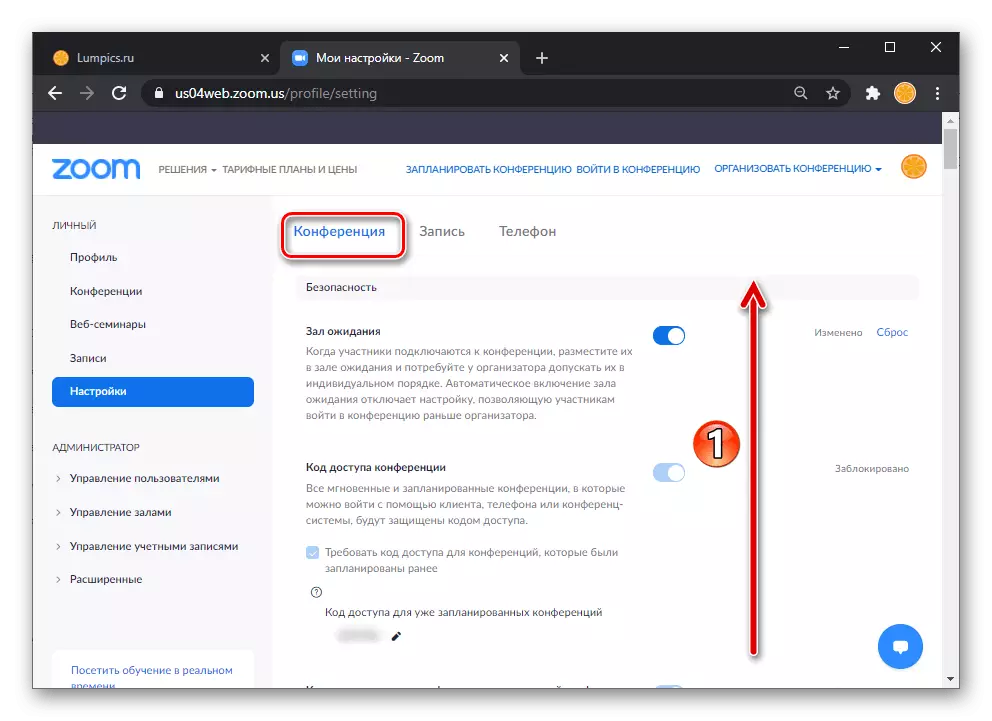
Anvan blòk la "nan konferans lan (pwolonje)".
- Isit la se opsyon nan "remote jesyon kamera" opsyon -
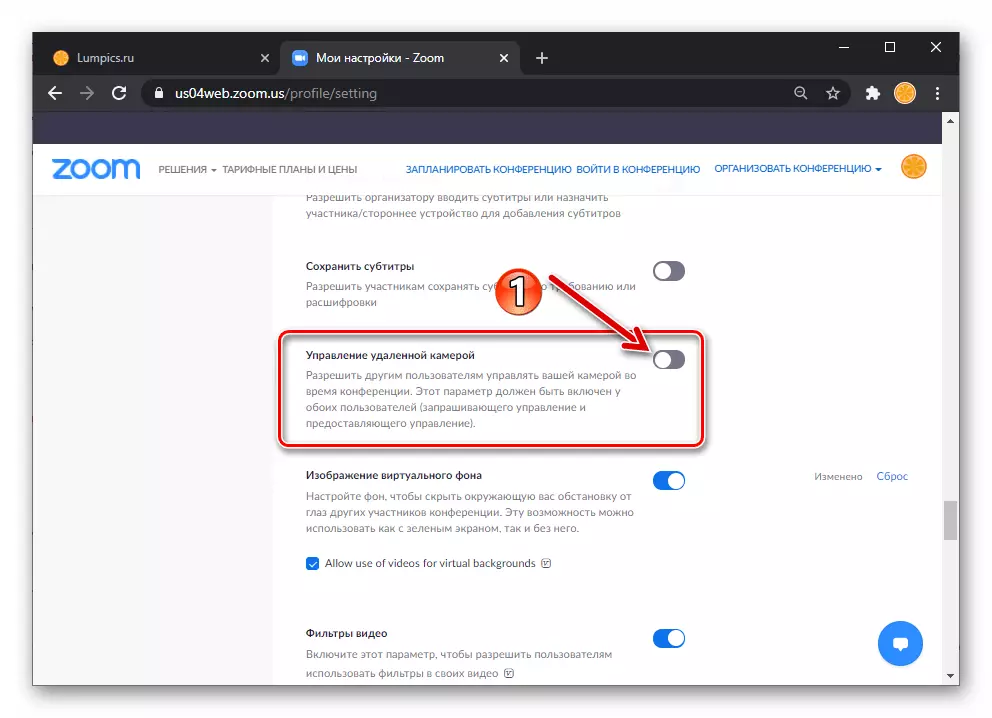
Sourit klike sou dwa a switch la dwa a "enkli pozisyon an.


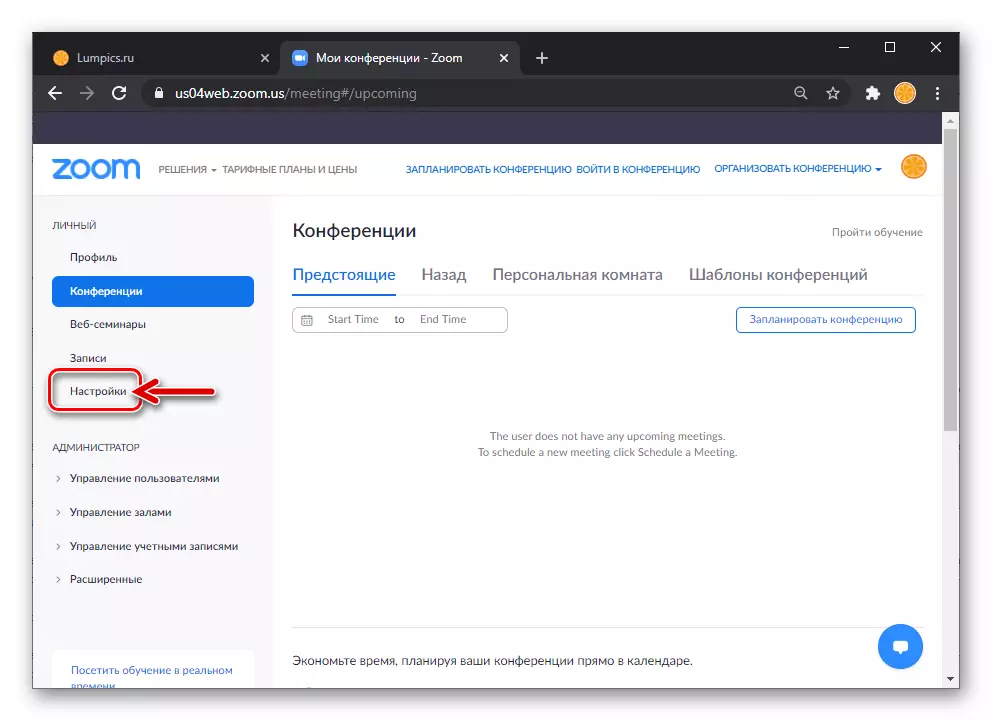
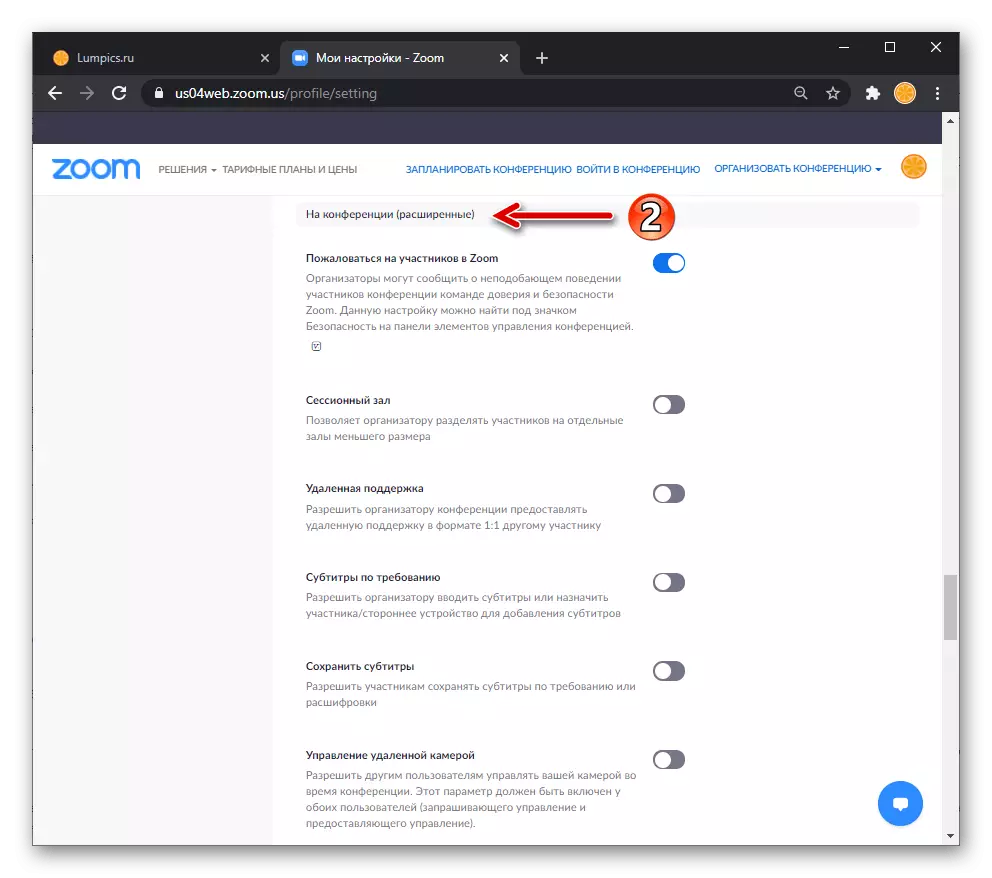

Etap 2: Sèvi ak kontwòl kamera a aleka
- Pa rantre nan konferans lan rale, mande ou jwenn aksè nan kamera a nan youn nan patisipan li yo:
- Nan Rale pou fenèt yo. Dwa-klike sou nan ekspozisyon an nan yon lòt zòn itilizatè nan fenèt la, nan meni an ki parèt, chwazi "Jesyon Kamera".
- Voye yon rechèch nan Mobil aplikasyon Zoom Rele lis la nan ki konekte nan konferans lan, tiyo pa non itilizatè a vle, klike sou "Jesyon Kamera" nan meni an parèt.
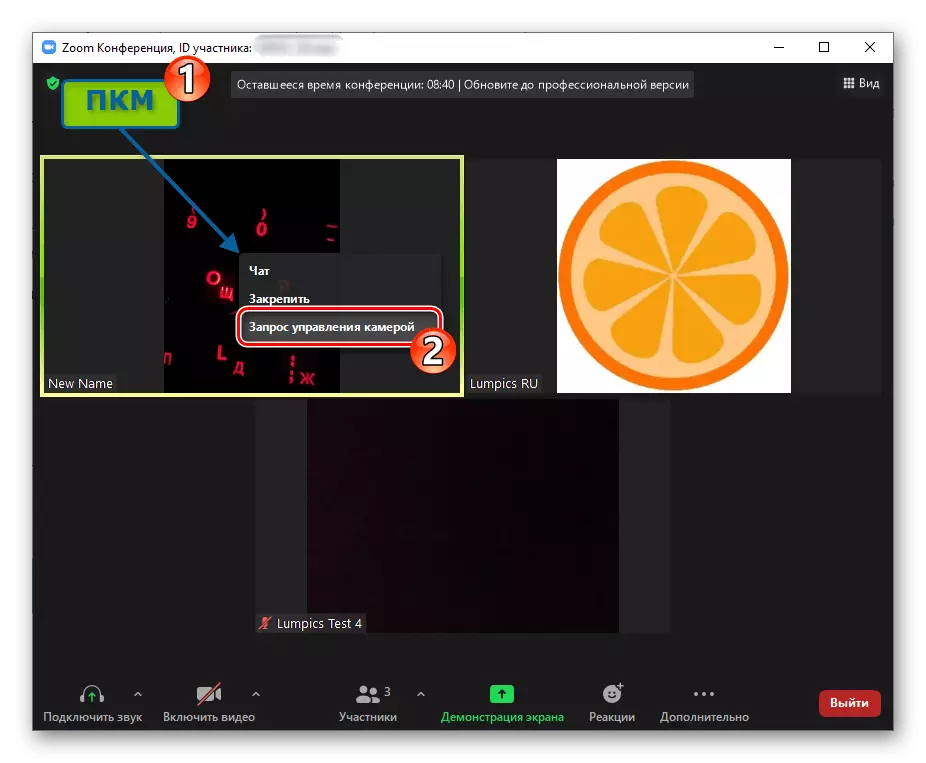
- Next mande pou itilizatè a lòt konfime demann lan te resevwa nan men ou nan rale li yo rale, epi kòm yon rezilta ou pral jwenn opòtinite a
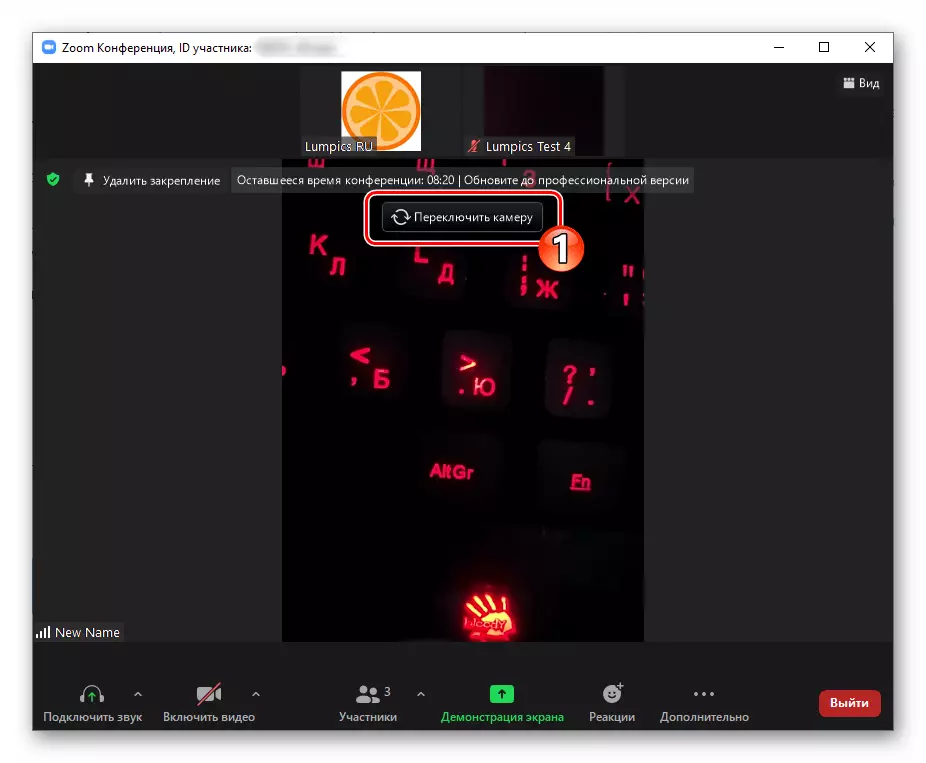
Chanje nan fenèt la oswa sou ekran an konferans nan aplikasyon ou kaptire pa kamera sitiye adistans aparèy sous dlo videyo.